超链接ppt怎么设置 超链接ppt的简单设置方法
更新日期:2024-03-22 08:25:22
来源:转载
手机扫码继续观看

PPT是很多用户都比较常用的基础办公软件,最好一份PPT可以帮助我们更加直观的展示工作成果,大家在学校里应该也是有学习过如何制作ppt的,有时候需要链接到指定位置,上班了可能忘记超链接ppt怎么设置了,今天给大家带来了超链接ppt的简单设置方法,一起来看看吧。

工具/原料
系统版本:windows10系统
品牌型号:戴尔笔记本电脑
超链接ppt怎么设置
1、打开ppt,点击【插入】,点击【链接】。
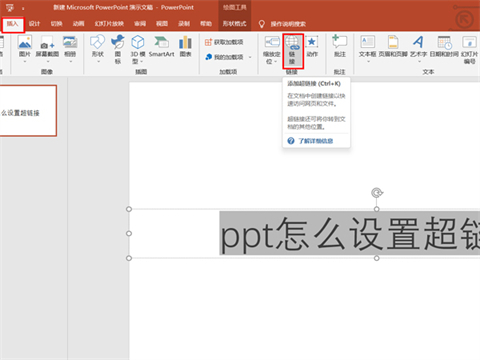
2、在【链接到】下方选择链接地址,输入地址后,点击【确定】即可。

总结:
1、打开ppt,点击【插入】,点击【链接】。
2、在【链接到】下方选择链接地址,输入地址后,点击【确定】即可。
以上的全部内容就是系统给大家提供的超链接ppt怎么设置的具体操作方法介绍啦~希望对大家有帮助,还有更多相关内容敬请关注本站,感谢您的阅读!
该文章是否有帮助到您?
常见问题
- monterey12.1正式版无法检测更新详情0次
- zui13更新计划详细介绍0次
- 优麒麟u盘安装详细教程0次
- 优麒麟和银河麒麟区别详细介绍0次
- monterey屏幕镜像使用教程0次
- monterey关闭sip教程0次
- 优麒麟操作系统详细评测0次
- monterey支持多设备互动吗详情0次
- 优麒麟中文设置教程0次
- monterey和bigsur区别详细介绍0次
系统下载排行
周
月
其他人正在下载
更多
安卓下载
更多
手机上观看
![]() 扫码手机上观看
扫码手机上观看
下一个:
U盘重装视频












